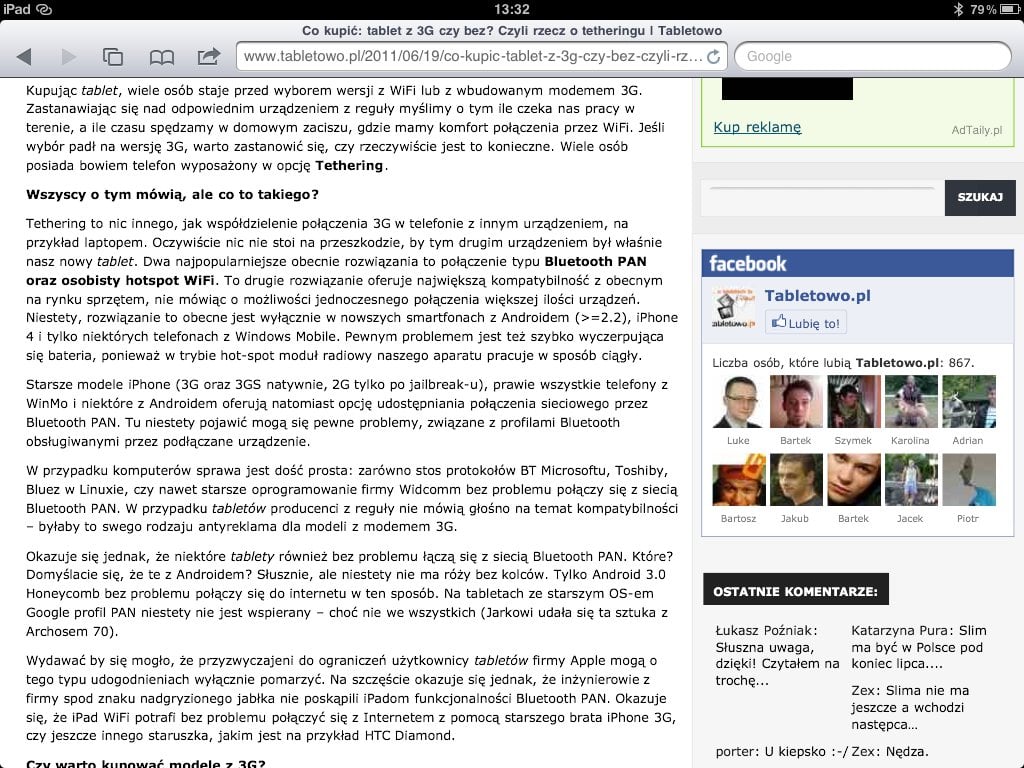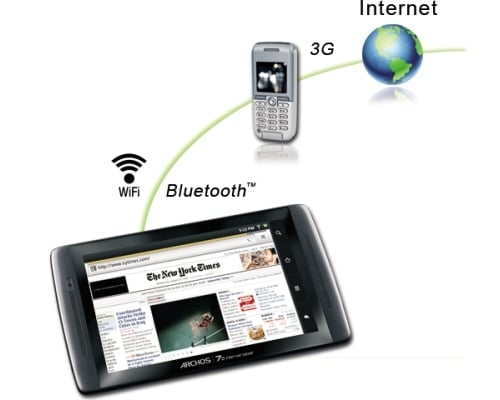Kupując tablet, wiele osób staje przed wyborem wersji z WiFi lub z wbudowanym modemem 3G. Zastanawiając się nad odpowiednim urządzeniem z reguły myślimy o tym ile czeka nas pracy w terenie, a ile czasu spędzamy w domowym zaciszu, gdzie mamy komfort połączenia przez WiFi. Jeśli wybór padł na wersję 3G, warto zastanowić się, czy rzeczywiście jest to konieczne. Wiele osób posiada bowiem telefon wyposażony w opcję Tethering.
Wszyscy o tym mówią, ale co to takiego?
Tethering to nic innego, jak współdzielenie połączenia 3G w telefonie z innym urządzeniem, na przykład laptopem. Oczywiście nic nie stoi na przeszkodzie, by tym drugim urządzeniem był właśnie nasz nowy tablet. Dwa najpopularniejsze obecnie rozwiązania to połączenie typu Bluetooth PAN oraz osobisty hotspot WiFi. To drugie rozwiązanie oferuje największą kompatybilność z obecnym na rynku sprzętem, nie mówiąc o możliwości jednoczesnego połączenia większej ilości urządzeń. Niestety, rozwiązanie to obecne jest wyłącznie w nowszych smartfonach z Androidem (>=2.2), iPhone 4 i tylko niektórych telefonach z Windows Mobile. Pewnym problemem jest też szybko wyczerpująca się bateria, ponieważ w trybie hot-spot moduł radiowy naszego aparatu pracuje w sposób ciągły.
Starsze modele iPhone (3G oraz 3GS natywnie, 2G tylko po jailbreak-u), prawie wszystkie telefony z WinMo i niektóre z Androidem oferują natomiast opcję udostępniania połączenia sieciowego przez Bluetooth PAN. Tu niestety pojawić mogą się pewne problemy, związane z profilami Bluetooth obsługiwanymi przez podłączane urządzenie.
W przypadku komputerów sprawa jest dość prosta: zarówno stos protokołów BT Microsoftu, Toshiby, Bluez w Linuxie, czy nawet starsze oprogramowanie firmy Widcomm bez problemu połączy się z siecią Bluetooth PAN. W przypadku tabletów producenci z reguły nie mówią głośno na temat kompatybilności – byłaby to swego rodzaju antyreklama dla modeli z modemem 3G.
Okazuje się jednak, że niektóre tablety również bez problemu łączą się z siecią Bluetooth PAN. Które? Domyślacie się, że te z Androidem? Słusznie, ale niestety nie ma róży bez kolców. Tylko Android 3.0 Honeycomb bez problemu połączy się do internetu w ten sposób. Na tabletach ze starszym OS-em Google profil PAN niestety nie jest wspierany – choć nie we wszystkich (Jarkowi udała się ta sztuka z Archosem 70).
Wydawać by się mogło, że przyzwyczajeni do ograniczeń użytkownicy tabletów firmy Apple mogą o tego typu udogodnieniach wyłącznie pomarzyć. Na szczęście okazuje się jednak, że inżynierowie z firmy spod znaku nadgryzionego jabłka nie poskąpili iPadom funkcjonalności Bluetooth PAN. Okazuje się, że iPad WiFi potrafi bez problemu połączyć się z Internetem z pomocą starszego brata iPhone 3G, czy jeszcze innego staruszka, jakim jest na przykład HTC Diamond.
Czy warto kupować modele z 3G?
Wszystko zależy od tego, jak planujemy korzystać z tabletu. Użytkownicy, którzy będą korzystać ze swojego urządzenia wyłącznie w domu lub w biurze mają ułatwioną decyzję. Ci, którzy chcieliby pracować w terenie muszą zdecydować. Tethering nie jest rozwiązaniem idealnym, gdyż powoduje, że rozładowujemy baterie w dwóch urządzeniach. Jeśli praca poza zasięgiem sieci WiFi nie będzie zbyt częsta, zakup tabletu z modemem 3G wydaje się gorszym pomysłem – tethering bez problemu rozwiąże kwestię dostępu do internetu. Przed zakupem tabletu warto sprawdzić, czy posiadany telefon będzie w stanie udostępnić nowemu urządzeniu połączenie do sieci. Osoby, dla których tablet jest głównym narzędziem pracy poza biurem powinny natomiast przemyśleć zakup modelu z modułem 3G. Unikną w ten sposób konieczności każdorazowego zestawiania połączenia tabletu z telefonem, oszczędzając jednocześnie baterię tego drugiego.
Tyle teorii, teraz praktyka
Aby tablet – w tym przypadku iPad WiFi – mógł skorzystać z połączenia 3G telefonu przez Bluetooth PAN, musimy wykonać kilka prostych kroków:
Przygotowujemy telefon:
| iPhone 3G/3GS | Windows Mobile |
| Ustawienia -> Ogólne -> Sieć -> Modem internetowy | Start -> Programy -> Internet Sharing
Wybieramy Bluetooth oraz odpowiedni APN (np. Era Internet) |
- Parowanie. W iPadzie otwieramy Ustawienia -> Ogólne i wybieramy Bluetooth
- To samo robimy w telefonie (w iPhone opcje nazywają się identycznie)
- W menu Bluetooth iPada wybieramy telefon.
- Wpisujemy kod zaproponowany przez iPada w telefonie (zarówno urządzenia Apple jak i te z systemem Android same potrafią uzgodnić kod)
- Gotowe, w lewym górnym rogu iPad wyświetli odpowiedni symbol połączenia

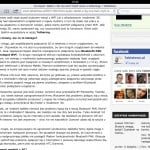 |
Sprawa wygląda o wiele łatwiej, jeśli udostępniamy połączenie WiFi:
| iPhone 4 | Android >= 2.2 | Windows Mobile (HTC) |
Ustawienia -> Hotspot osobisty
|
MENU > Ustawienia > Bezprzewodowe i sieci zaznacz opcję „Przenośny hotspot Wi-Fi”
|
Start -> Settings -> WiFi Internet Sparing
Uwaga: Dostępne jest tylko szyfrowanie WEP, które niestety daje się dość prosto złamać |
Aplikację HTC WiFi Router można zainstalować również na starszych telefonach z Windows Mobile 6.x – wystarczy pobrać plik ze strony XDA-Developers.
Autorem tekstu jest Czytelnik Tabletowo.pl, Łukasz Poźniak.
_ _ _ _
Jeśli masz pomysł na tekst o tabletach bądź na tematy około-tabletowe lub jesteś posiadaczem któregoś z tabletów i chciałbyś z nami współtworzyć Tabletowo.pl – daj znać. Obecnie najbardziej pożądane są recenzje wszelkich aplikacji na iOS i Androida, ale jeśli czujesz, że mógłbyś napisać test swojego tabletu (w ramach serii recenzji Opinia Użytkownika), felieton bądź artykuł na jakiś konkretny temat – również jesteśmy otwarci na propozycje. W ten sposób, jeśli zechcecie nam pomóc, baza artykułów Tabletowo.pl powiększy się o kolejne wartościowe, autorskie wpisy. Nie ma nic cenniejszego niż dzielenie się spostrzeżeniami i opiniami z innymi Czytelnikami – jeśli masz taką ochotę – odezwij się na mejla: admin(małpka)tabletowo.pl ![]()